
先ずは基本操作術のマスター
画像処理ソフトの多くは、CAD(Computer Aided Designの略:コンピュータの支援による設計)操作のような描画能力を持つものは少なく、それぞれに得意な能力が異なるものが多いです。
highdy はいつも「”Paint”と”PrintAlbum”と”JTrim”のような基本的なソフト(アプリ)の使い方を覚えれば、一般的な画像の加工で困ることは殆どありません。」と言います
Paint(昔は”MSペイント”とも呼ばれていたこともあり、初期のWindowsから標準搭載され最近も新しい機能が追加された。)と、フリーソフトで写真の整理や画像の結合・合成に威力を発揮してくれる PrintAlbum、同じくフリーソフトの定番の一つである JTrim の3つが使いこなすこと、すなわち基本操作術をマスターすれば、大体したい画像加工は殆どできます。
しかし、見た目はシンプルでも、これら3つのどのアプリで初心者が苦労するのがタイトル画のような「市松模様」(正方形や長方形を格子状に並べた模様のことで、名前の由来は 江戸時代中期に「佐野川市松」という歌舞伎役者が舞台でこの模様の袴を身に着けていたら、当時の女性の間で大流行したことによるものです。)の描き方です
画像処理ソフトの多くは、CAD(Computer Aided Designの略:コンピュータの支援による設計)操作のような描画能力を持つものは少なく、それぞれに得意な能力が異なるものが多いです。
highdy はいつも「”Paint”と”PrintAlbum”と”JTrim”のような基本的なソフト(アプリ)の使い方を覚えれば、一般的な画像の加工で困ることは殆どありません。」と言います
Paint(昔は”MSペイント”とも呼ばれていたこともあり、初期のWindowsから標準搭載され最近も新しい機能が追加された。)と、フリーソフトで写真の整理や画像の結合・合成に威力を発揮してくれる PrintAlbum、同じくフリーソフトの定番の一つである JTrim の3つが使いこなすこと、すなわち基本操作術をマスターすれば、大体したい画像加工は殆どできます。
しかし、見た目はシンプルでも、これら3つのどのアプリで初心者が苦労するのがタイトル画のような「市松模様」(正方形や長方形を格子状に並べた模様のことで、名前の由来は 江戸時代中期に「佐野川市松」という歌舞伎役者が舞台でこの模様の袴を身に着けていたら、当時の女性の間で大流行したことによるものです。)の描き方です
我こそはと思う方は、これら3つのアプリで挑戦してみてください。
本当は「Gimp」や「FireAlpaca」などのアプリが使えれば、かなり高度なことも可能なのですが、初心者には若干高いハードルになります。
裏ワザで簡単に作成
いつも標準的な操作方法を教えた後に、裏ワザを紹介することにしていますが、ここではいきなり highdy が開発した裏ワザで簡単に描く方法をご紹介しましょう。数分かからない作業で完了します。
縦横3個のマス目が基本ですが、ここでは5個のマス目を作成してみます。かかる時間は20秒程度しか変わりません。
① JTrim を起動 → ファイル → 新規作成で画像の縦横に180ピクセル、キャンバスの色を指定 → OK
つまり、180ピクセル角のキャンバスを作成します。
本当は「Gimp」や「FireAlpaca」などのアプリが使えれば、かなり高度なことも可能なのですが、初心者には若干高いハードルになります。
裏ワザで簡単に作成
いつも標準的な操作方法を教えた後に、裏ワザを紹介することにしていますが、ここではいきなり highdy が開発した裏ワザで簡単に描く方法をご紹介しましょう。数分かからない作業で完了します。
縦横3個のマス目が基本ですが、ここでは5個のマス目を作成してみます。かかる時間は20秒程度しか変わりません。
① JTrim を起動 → ファイル → 新規作成で画像の縦横に180ピクセル、キャンバスの色を指定 → OK
つまり、180ピクセル角のキャンバスを作成します。

② イメージ → 余白作成 → 余白に10ピクセル・余白の色を指定 → OK
余白の色が市模様のマス目の仕切り線の色になります。


③ 編集 → コピー → 編集 → 連結 → 連結する画像ファイルに「クリップボードから入力」にチェック・連結方向「右へ」・「画像間に挿入スペース」に-10ピクセルを指定・「この設定保存しを次回も使用する」にチェック → OK
10ピクセルは②で指定した縦線をダブらせないための工夫です。
10ピクセルは②で指定した縦線をダブらせないための工夫です。

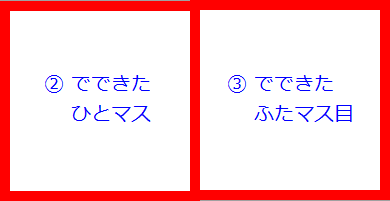
④ 編集 → 連結 → OK、以下同じことをさらに3回繰り返します。
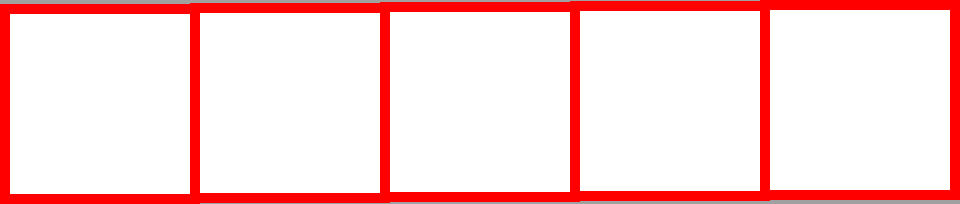 5マスができました。
5マスができました。⑤ 編集 → 全選択/選択解除 → コピー → 編集 → 連結 → 連結方向「下へ」のみ変更 → OK、以下同じことをさらに4回繰り返します。
これで5×5のマス目を持つ(960×960ピクセルの)市松模様ができました。全選択/選択解除を忘れると失敗します。
⑥ 編集 → 塗りつぶしで色を指定して好きな色に塗り分けてください。
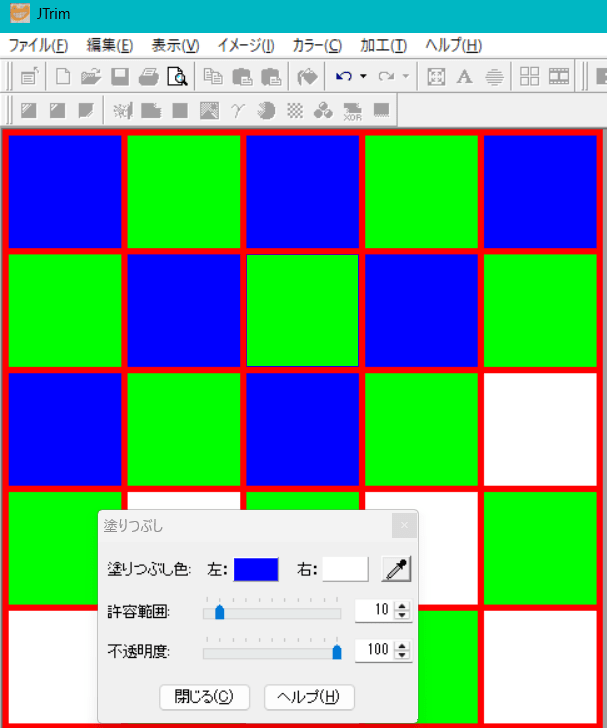
なお、上記の「イメージ」や「編集」タブについて、表示タブ → ツールバー(T)で必要な作業用ツールアイコンを表示させている方は、いきなりアイコンをクリックした方が作業性がいいと思います。
記事の保存には、画面上で右クリック → 印刷 → PDFに保存
することにより、すべてのリンクも活用できます。
することにより、すべてのリンクも活用できます。
スマホでどうぞ



















※コメント投稿者のブログIDはブログ作成者のみに通知されます